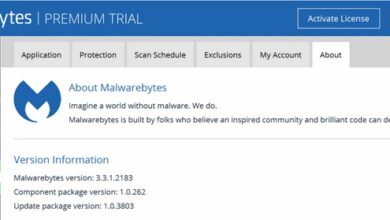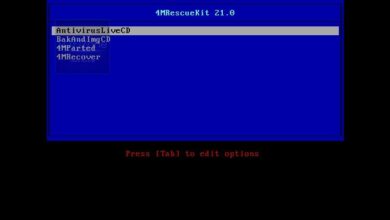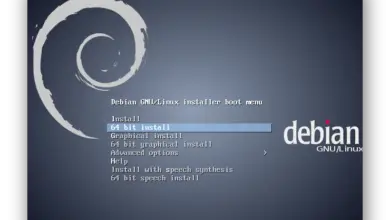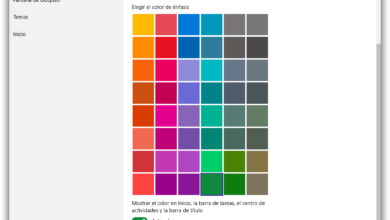Cómo dividir un Excel en varios archivos en función de una columna
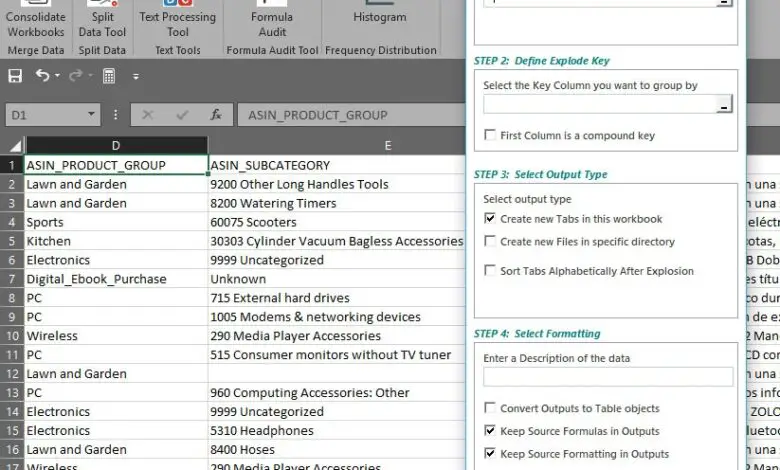
En las hojas de Excel podemos tener un montón de información organizada por filas, columnas e incluso en distintas hojas dentro de un mismo documento. Sin embargo, en muchas ocasiones nos interesa separar toda la información de un archivo de Excel en diferentes archivos. Recientemente hemos visto cómo separar cada hoja de un Excel en un archivo y a continuación vamos a mostrar cómo dividir un Excel en varios archivos en función de los datos de una columna.
Dividir un Excel en varios archivos puede ser una tarea bastante tediosa si queremos hacerlo de forma manual y nuestro Excel cuenta con gran cantidad de información, sin embargo, puede ser muy útil si queremos separar ciertos datos en función de una determinada columna. Para hacer esto de forma rápida y automática, necesitamos echar mano de alguna herramienta que nos permita añadir esta función en Microsoft Excel.
Pasos a seguir para dividir un Excel en diferentes archivos en función de los datos de una columna
Lo cierto es que existen algunos scripts que permiten hacer este tipo de operaciones, pero si quieres algo más sencilla, vamos a mostrar un complemento que nos va a permitir dividir un Excel en varios archivos en función de una columna fácilmente. Nos referimos a Data XL, un complemento para Excel que puedes descargar desde este enlace de forma totalmente gratuita.
Una vez descargado, tenemos que descomprimir el archivo .zip e instalar de forma manual Data XL en Excel. Por lo tanto, abrimos Excel y nos vamos a la opción Insertar > Mis complementos > Administrar otros complementos. Esto nos abrirá una ventana en la que encontramos en la parte inferior la opción Administra Complementos de Excel junto con un botón Ir, que es sobre el que tenemos que pulsar.
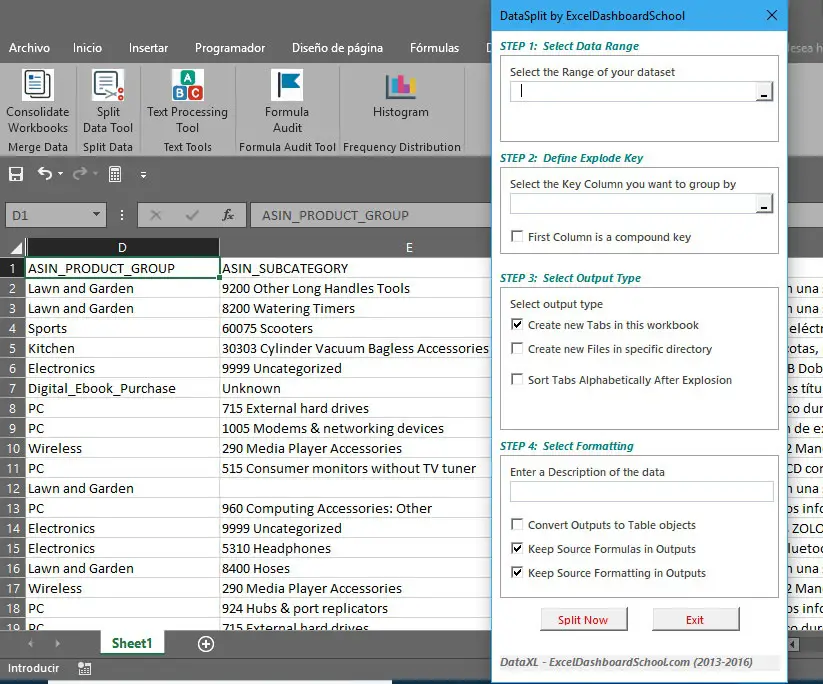
Ahora nos aparecerá una pequeña ventana con complementos disponibles en la que tenemos que hacer clic sobre el botón Examinar y a continuación, ir a la ruta donde hemos descomprimido el complemento Data XL. Aceptamos todo y automáticamente se instalará el complemento en Excel y nos aparecerá la opción DATA XL junto a las opciones de menú de nuestro Excel.
Ahora ya podemos abrir el archivo Excel que queremos dividir y lanzar el complemento haciendo clic sobre DATA XL en el menú y a continuación en la opción Split Data Tool Split Data. Es nos mostrará una ventana en la que vamos a poder indicar el rango de celdas que queremos que tenga en cuenta el complemento, la columna de referencia por la que va a dividir el Excel y la acción a realizar, en este caso, Crear nuevos archivos en una ruta específica. Por último, también podemos indicar el formato de los archivos que se van a crear y una vez configurado todo a nuestro gusto, pulsamos en el botón Split Now.